Déverrouillez la puissance de la traduction dans Google Chrome: un guide complet
Ce guide fournit une procédure pas à pas sur l'étape par étape sur l'utilisation des fonctionnalités de traduction intégrées de Google Chrome pour naviguer sans effort. Apprenez à traduire des pages Web entières, à sélectionner du texte et à personnaliser vos paramètres de traduction pour une expérience de navigation multilingue sans couture.
Étape 1: Accès au menu Paramètres
Localisez et cliquez sur l'icône du menu Chrome (généralement trois points verticaux ou trois lignes horizontales) dans le coin supérieur droit de la fenêtre de votre navigateur.
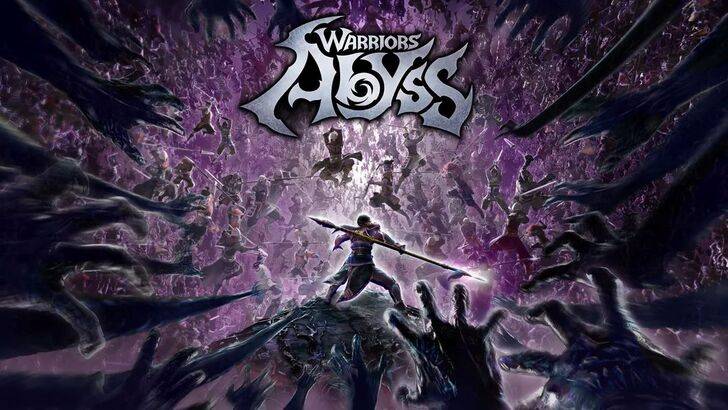
Étape 2: naviguer vers les paramètres
Dans le menu déroulant, sélectionnez l'option "Paramètres". Cela ouvrira la page des paramètres de Chrome.

Étape 3: Localisation des paramètres de traduction
Utilisez la barre de recherche en haut de la page Paramètres. Tapez "traduire" ou "langue" pour trouver rapidement les paramètres pertinents.

Étape 4: Accès aux paramètres de la langue
Une fois que vous avez localisé les paramètres de traduction (généralement sous "Langues" ou "Services de traduction"), cliquez pour les ouvrir.
Étape 5: Gestion des langues
Vous verrez une liste de langues prises en charge par Chrome. Utilisez l'option "Ajouter des langues" pour inclure des langues supplémentaires ou gérer celles existantes.
Étape 6: activer la traduction automatique
Surtout, assurez-vous que l'option «offre de traduire des pages qui ne sont pas dans une langue que vous lisez» est activée. Cela incitera Chrome à offrir automatiquement une traduction pour des pages dans des langues autres que votre défaut.
En suivant ces étapes, vous maîtriserez les capacités de traduction de Google Chrome et profiterez d'une expérience de navigation plus fluide et plus efficace sur plusieurs langues.

 Derniers téléchargements
Derniers téléchargements
 Downlaod
Downlaod




 Actualité à la Une
Actualité à la Une









